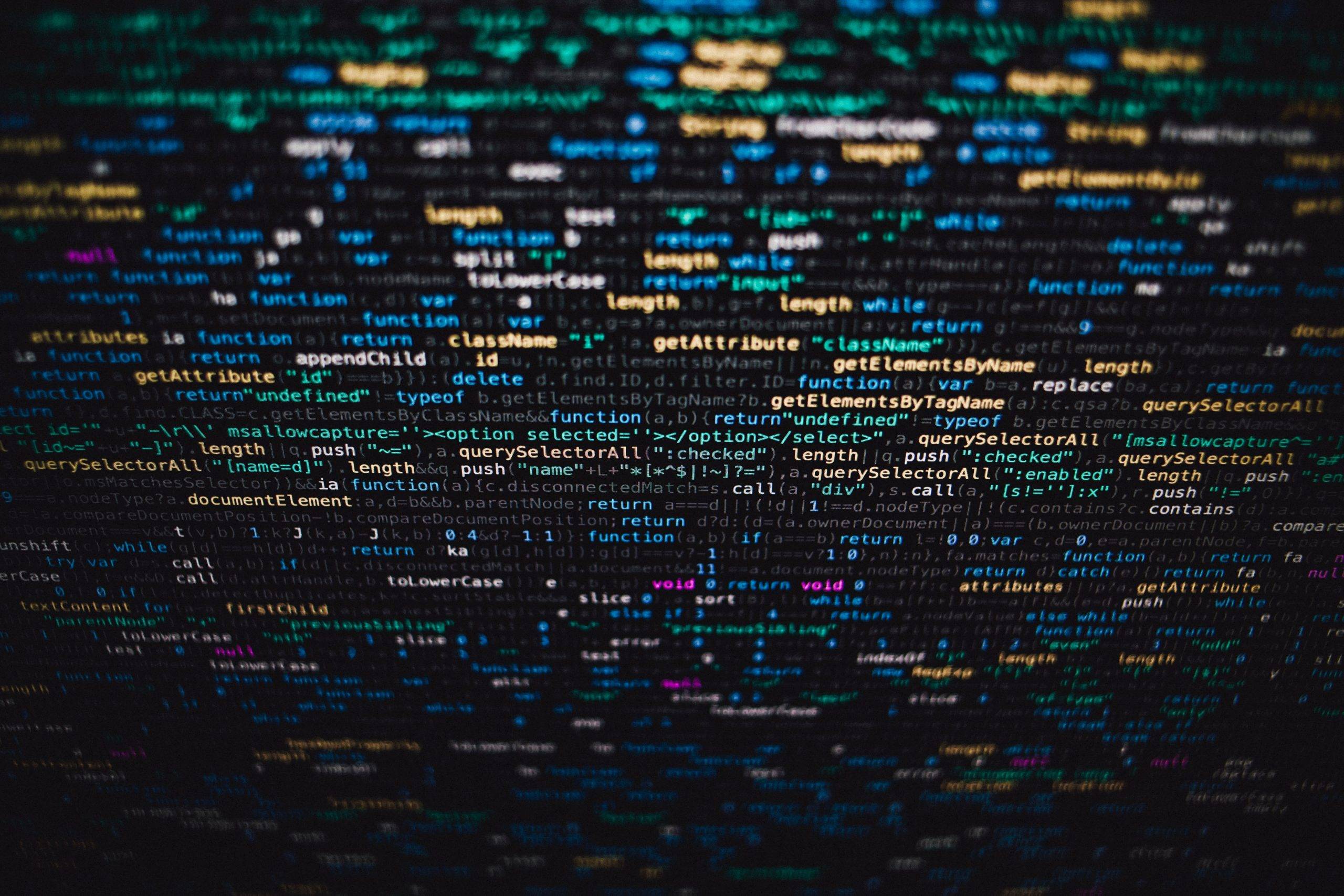Adattömörítés
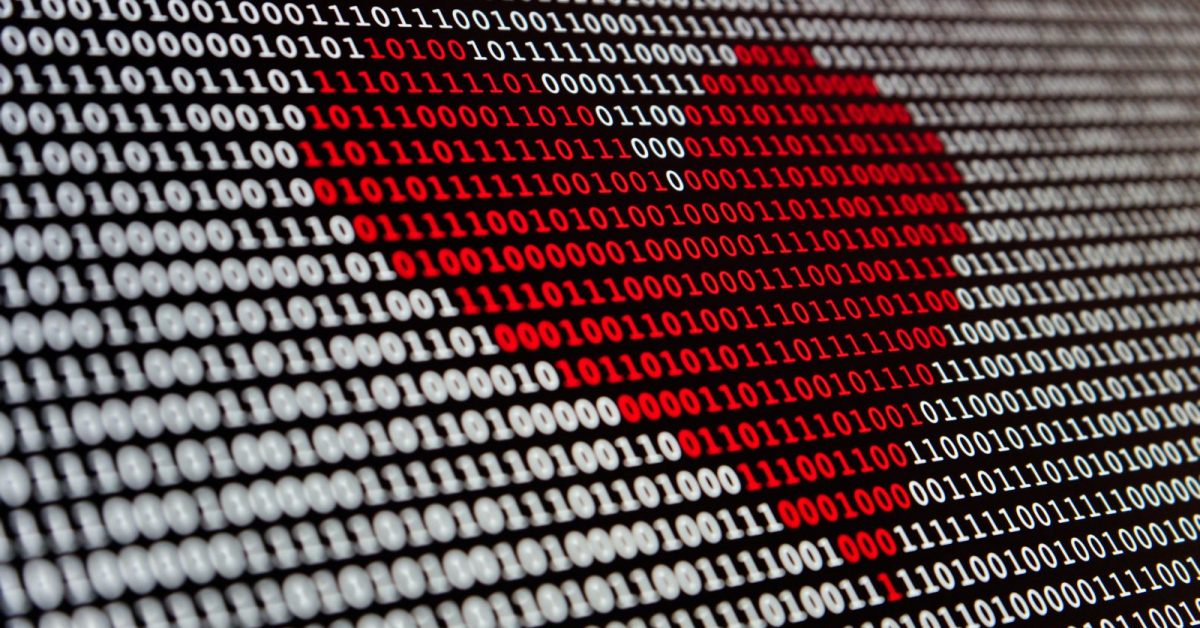
Az adattömörítés célja, típusai:
- Célja: A tömörítést hely megtakarítási céllal találták ki. Gondoljunk csak e-mailben csatolva küldeni szánt fájlainkra, vagy az okostelefonjainkra másolt filmekre.
- Típusai:
- Veszteségmentes: esetén (reverzibilis) a tömörítő eljárással pontosan visszanyerhetjük az eredeti jelsorozatot. Ilyenek pl. a zip, arj, rar, stb. ahol muszáj visszanyernünk az eredeti információt.
- Veszteséges: tömörítés esetén, feleslegesnek tűnő jelsorozatot egyszerűen töröljük az állományból. Ez irreverzibilis folyamat, nem lehet a tömörítettből az eredeti (tömörítettlen) jelsorozatot visszanyerni. Ilyen pl a kép, hang és videó tömörítő eljárások.
A megnövekedett adatállomány méretek miatt az adatok hordozhatósága és tárolása (archiválása) rendkívül körülményessé vált. Előfordult, hogy egy rendszer adatállományai több doboz hajlékonylemezre fértek csak rá.
A problémát nem oldották meg a nagyobb háttértároló kapacitású egységek megjelenései sem. A tárolás fenti gondját speciális un. tömörítő programok kifejlesztésével enyhítették.
A tömörítés lényege, hogy az adatállományokban szereplő adatok között lehetnek ismétlődések, és a tömörítő programok algoritmusai ezt használják ki. Ilyen például a Hufmann kódokon alapuló tömörítő eljárás, mely a legtöbbet használt karakterekre alkalmazza a legrövidebb kódot. Gyakori tömörítő eljárás, hogy az egymás után következő azonos karaktereket helyettesítik a karakter képével és egy ismétlési értékkel, mely a számukat tartalmazza. Ezt az eljárást használják például képek tömörítésére.
A tömörítő eljárások segítségével egy adatállomány méretét akár a tized részére is csökkenthetjük. Hátrányuk, hogy így az eredeti adatokat nem érhetjük el közvetlenül, csak ha az állományt „kicsomagoljuk”.
Tömörítő programok típusai, szolgáltatásai, csoportosítása:
- Windows integrált (.zip): jobb klikk, Új, Tömörített mappa és a fájlokat csak a mappába kell ejtenünk. A kicsomagoláshoz jobb klikk, Az összes kibontása…
- WinRAR (.zip, .rar): a be/kicsomagolandó mappára / fájlra jobb klikk, majd Hozzáadás archívumhoz… / Fájlok kibontása… VAGY WinRAR megnyitása, majd Hozzáadás / Kibontás ide
- Total Commander (.zip, .rar): a program megnyitása majd az állomány betallózása, és megnyitása, illetve a menüsor segítségével lehet be, ill. kicsomagolni
Az ARJ legfontosabb feladatai:
- A fájlok – a lehetőségekhez képest- legkisebb méretűvé tömöríti,
- A tömörített fájlból adatvesztés nélkül vissza tudja állítani az eredeti méretű fájlokat,
- Lehetőséget biztosít a tömörített fájlok meghatározott méretekre tördelésére, a szállíthatóság és az archiválás érdekében.
- Lehetőséget biztosít a tömörített fájlban szereplő állományok megtekintésére,
- Egy már létező tömörített fájlhoz újabb fájlok hozzászerkesztésének biztosítása,
- Egyéb szolgáltatások, melyek az archiválást hatékonyabbakká teszik.
Winzip
A legelterjedtebb Windows alapú veszteségmentes tömörítő program. A Windows alkalmazásoktól megszokott módon az egyes funkciók az eszköztáron található nyomógombokkal érhetők el, megkímélve magunkat a gépeléstől és parancssorban használható tömörítő programok nagy számú parancsától és kapcsolóitól.
Darabolt tömörített állományok készítése:
akkor alkalmazzuk, amikor a tömörített fálj mérete nagyobb lenne, mint az adathordozóé, amire rá szeretnénk tenni. Ebben az esetben szeleteket (köteteket) hozunk létre, melynek méretét tetszőlegesen beállíthatjuk. Így egy sorszámmal ellátott kötet gyűjteményt kapunk, amit a kitömörítésnél visszaállít.
Lemezkarbantartás
Egy mágneses adattár kezelésekor óhatatlanul is bekövetkezhetnek hibák. Például egy áramszünet következik be adatállományok írása közben, a már lemezre kiírt adatállomány-részek már lefoglalták a helyüket, ugyanakkor nem érhetjük el őket. Megtörténhet az is (sajnos), hogy az adathordozónk fizikailag sérül meg. A fenti esetekben a meglévő adatok mentése fontos a felhasználó számára. Ha a lemezegységeinken az adatállományokat gyakran töröljük, és újakkal írjuk felül, akkor az adatok elérése lassabb lehet, mert nem feltétlenül összefüggő lesz a háttértárolón az a fizikai terület, ahová elhelyeztük a fájlt. Ettől természetesen a fájl logikailag egybefüggő marad.
A leggyakrabban előforduló logika lemezhibák a következők:
-Lost cluster
-Invalid entry
-Cross linked Entries
A SCANDISK egy lemezanalizáló és helyreállító eszköz, mely ellenőrzi a meghajtóban lévő lemezt és megpróbálja helyreállítani szükség esetén.
A SCANDISK az alábbi problémákat vizsgálja és javítja:
-A fájl allokációs tábla problémák (FAT),
-Fájlrendszer struktúra (elveszett klaszterek, kereszthivatkozású fájlok),
-Könyvtárstruktúra,
-Fizikai problémák.
A SCANDISK nem használható:
-CD-ROM,
-Hálózati meghajtó,
-Logikailag létrehozott meghajtók (ASSIGN, SUBST, stb.
-STREAMER vizsgálatára.
DEFRAG Töredezettség-mentesítés parancsa.
Ha Windows 95/98/Me környezetben az MS-DOS parancssorból indítjuk a SCANDISK vagy DEFRAG programot, akkor is a Windows környezetnek megfelelő grafikus változat indul el.
A Windows 2000/XP automatikusan optimalizálja a lemezhasználatot. Az MS-DOS alrendszerükben nincs SCANDISK parancs. A Start menüből csak a Lemeztöredezettség-mentesítő indítható. A lemez Ellenőrzése és Töredezettség-mentesítése az adott tárolóeszköz adatlapja segítségével érhető el, a Sajátgép ablakban a jobb oldali egérgombbal kattintva a lemezre, a Tulajdonságok menüpontot indítva, az Eszközök lapon választható ki a kívánt lemez-karbantartási művelet.